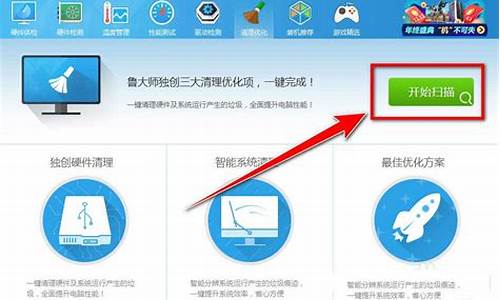组装电脑系统注意什么_组装电脑系统怎么办
1.电脑组装需要注意哪些方面?
2.组装电脑要注意什么
3.台式电脑组装注意什么
4.自己组装电脑要注意什么
5.简述独立双操作系统安装应该注意什么
6.计算机组装过程中的注意事项

一、准备工作
1、装机所需要的工具:十字螺丝刀
2、注意事项:在安装前,先消除身上的静电,比如用手摸一摸自来水管等接地设备;
对各个部件要轻拿轻放,不要碰撞,尤其是硬盘;安装主板一定要稳固,同时要
防止主板变形,不然会对主板的电子线路造成损伤的。
3、足够宽敞的活动空间
二、开始装机
1、准备好所需的配件:CPU、内存、硬盘、主板、显卡、光驱、软驱、机箱、电源、鼠标、键盘、显示器。
2、开始安装硬件:
CPU的安装:CPU插座,它的一个角比其它三个角少一个插孔,CPU本身也是如此,所以CPU的接脚和插孔的位置是对应的,这就标明了CPU的安装方向。安装CPU时先拉起插座的手柄,把 CPU按正确方向放进插座,使每个接脚插到相应的孔里,注意要放到底,但不必用力给CPU施压,然后把手柄按下,这样,CPU就被牢牢地固定在主板上了,然后安装上CPU风扇,风扇是用一个弹性铁架固定在插座上的。当取下CPU时,先取下风扇;然后要先把手柄拉起来,再取下CPU。
安装内存:安装内存要小心不要太用力,以免掰坏线路,内存条上金属接脚端有两个凹槽,对应内存插槽上的两个凸棱,所以方向容易确定。安装时把内存条对准插槽,均匀用力插到底就可以了。同时插槽两端的卡子会自动卡住内存条。取下时,只要用力按下插槽两端的卡子,内存就会被推出插槽了。机箱的准备:打开机箱的外包装,看,随机箱会有许多附件,螺丝、档片等,在安装过程中,我们会一一用到它们的。大的铁板用来固定主板,我们在此称之为底板,上面的这些铜柱是用来固定主板的,现在的机箱在出厂时就已经将固定柱安装好了;
安装电源:现在电脑电源也分两种,一是传统的普通电源(AT电源),给普通结构的AT主板使用,二是新型的ATX电源,给新型的ATX结构的主板或者有ATX电源接口的主板使用,使用ATX电源的主板好处是可以实现软件关机。安装电源比较简单,把电源放在电源固定架上,使电源后的螺丝孔和机箱上的螺丝孔一一对应,然后拧上螺丝。安装软驱、硬盘和光驱:先从面板上取下一个3寸槽口和一个5寸槽口的档板,用来安装软驱和光驱。把光驱安装在5"固定架上,保持光驱的前面和机箱面板齐平,在光驱的每一侧用两个螺丝初步固定,先不要拧紧,这样可以对光驱的位置进行细致的调整,然后再把螺丝拧紧,这一步是考虑到面板的美观。然后把小软驱放到3"固定架上,采用同样的方法,保持软驱的前面和机箱面板齐平。先拧一侧的螺丝,用力要适当,以免对部件造成损害。由于在机箱的另一侧安装螺丝不方便,需要将3寸固定架卸下来,去除固定架的螺丝并把它拉出;然后再固定软驱的另一侧。下面要安装硬盘,我们这里用的是3"的普通硬盘,也装在3寸固定架上,或者说小软驱的下面。将硬盘插到固定架中,注意方向,保证硬盘正面朝上,接口部分背对面板。然后再固定螺丝,要用粗螺纹的螺丝。然后把带有软驱和硬盘的固定架装回到原位置。
安装主板:主板上的CPU和内存要先安装好,别忘了接CPU风扇的电源线。主板上一般有5到7个固定孔,它们的位置都符合标准,这点你不用担心。在底板上有很多个螺钉孔,你要选择合适的孔与主板匹配,选好以后,把固定螺钉旋紧在底板上;现在的大多机箱已经安装了了固定柱,而且位置都是正确的,不用我们再单独安装了。然后把主板小心地放在上面,注意将主板上的键盘口、鼠标口、串并口等和机箱背面档片的孔对齐,使所有螺钉对准主板的固定孔,依次把每个螺丝安装好。总之,要求主板与底板平行,决不能搭在一起,否则容易造成短路。
接插电源线:ATX电源比较方便,它的开关不是由电源直接引出的接线,而是在主板上,由主板控制。ATX电源有三种输出接头,这个比较大的是主板电源插头,并且是单独的一个,其中一侧的插头有卡子,安装时不会弄反。连接时只要将插头对准主板上的插座插到底就可以了。
接插数据线:新型的ATX主板上有一个软驱接口、两个IDE口。IDE口是用来连接IDE设备的,一般是硬盘和光驱。主板上的两个IDE口,一个是主接口,一个是副接口。每个IDE口可以连接两个IDE设备,所以,一台电脑最多可连接四个IDE设备。连接的时候要注意,不仅两个IDE口之间有主次关系,接在同一个IDE口上的两个IDE设备之间也有主次关系;主硬盘,也就是启动硬盘必须作为主设备接到主IDE口上。比较新的主板没有这样严格的要求。在主板上,主IDE口一般用"Primary IDE"或"IDE 1"来表示。另一个用"Secondary IDE"或"IDE 2"表示。在主板的各个接口附近都标明了第一根针的位置,在接线之前先要弄清楚。我们用到的连接线有软驱线、硬盘线、鼠标连接口和打印机连接口。硬盘数据线是40芯的,有3个接头,它们不分顺序。其中两个接头连接硬盘和光驱,第三个接头接到主板的主IDE接口上,不要接到副IDE口上。数据线上都有一根色线,一般为红线,接线原则是色线对应接口上第一根针,主板上的接口和设备接口都是这样。先接好主板这头,再接光驱,再接硬盘。现在的主板上都给这些接口加了一个带有缺口的插座,正好和数据线接头上的形状相同,方向是不会搞错的。
安装显示:主板上黑色槽是ISA插槽,白色插槽是PCI槽,还有一个棕色的是AGP插槽,专门用来插AGP显示卡的。把显示卡以垂直于主板的方向插入AGP插槽中,用力适中并要插到底部,保证卡和插槽的良好接触。
安装指示灯:现在机箱面板上的许多线头空着,它们是干什么的呢?它们是一些开关和指示灯,还有 PC喇叭的连线,它们要接在主板上。ATX结构的机箱上有一个总电源的开关接线,是个两芯的插头,它和Reset的接头一样,按下时短路,松开时开路,按一下,电脑的总电源就被接通了,再按一下就关闭,但是你还可以在BIOS里设置为开机时必须按电源开关4秒钟以上才会关机,或者根本就不能按开关来关机而只能靠软件关机。硬盘指示灯的两芯接头,1线为红色。在主板上,这样的插针通常标着IDE LED或HD LED的字样,连接时要红线对1。接好后,当电脑在读写硬盘时,机箱上的硬盘灯会亮。有一点要说明,这个指示灯只能指示IDE硬盘,对SCSI硬盘是不行的。三芯插头是电源指示灯的接线,使用1、3位,1线通常为绿色。在主板上,插针通常标记为Power,连接时注意绿色线对应于第一针( ) 。当它连接好后,电脑一打开,电源灯就一直亮着,指示电源已经打开了。
PC喇叭的四芯插头,实际上只有1、4两根线,1线通常为红色,它要接在主板的Speaker插针上。这在主板上有标记,通常为Speaker。在连接时,注意红线对应1的位置。
下面要把剩余的槽口用挡片封好。然后要仔细检查一下各部分的连接情况,确保无误后,把机箱盖盖好,安装好螺丝,这样,主机的安装过程就基本完成了。
电脑组装需要注意哪些方面?
电脑组装的注意事项有:
1、自己组装电脑首先要考虑用途。是日常办公还是游戏影音,如果只是日常使用的话,主流配置就可胜任,若是游戏影音的话就要选择稍高配置。
2、确定了用途以后还要考虑价格因素,确定预算。电脑配件型号很多,对于没有硬性要求的功能大可不必花冤枉钱。
3、主板的选择尽量选择全固态电容,主板分intel平台和amd平台,这是两个不同的平台,主板的选择要和CPU配套。
4、对于cpu的选择,要看使用什么样的主板,cpu两大厂家是intel和amd,各自也有很多型号的产品,接口不一样,就要使用不同的主板。
5、主板和cpu搭配选择好以后剩下的就好选择了,对于硬盘,现在500G是最主流的,当然也可选择固态硬盘,价格较贵。一般接口不用考虑,现在都支持,主要品牌有西数和希捷。
6、显卡的选择就要看你玩不玩大型的游戏了,这个完全要根据实际情况,一般400元左右的卡子就够用了,不玩游戏的话,主板自带的集显可以令你节省不少钱。
7、机箱电源其实很重要的,机箱绝尘散热防辐射,电源就是动力输出了,一般配置的话选择300w电源足够用了。
8、其他的配件像键鼠,声卡,光驱,音响等根据自己需要选配即可。
组装电脑要注意什么
1、打开机箱,将电源安装在机箱中。
2、在主板的CPU插座上插入CPU芯片并涂抹导热硅脂,安装散热片和散热风扇。
3、将内存条插入主板的内存插槽中。
4、将主板安装在机箱中主板的位置上,并把电源的供电线插接在主板上。
5、将显卡安装在主板的显卡插槽上。
6、现在的声卡都是PCI接口,所以将声卡插入PCI插槽中。
7、在机箱中安装硬盘、光驱,并将数据线插在主板相应的接口上,接好电源线。
8、将机箱面板控制线与主板连接,即各种开关、指示灯、PC喇叭的连接。
9、将显示器的信号线连接到显卡上。
10、加电测试系统是否能正常启动。
扩展资料:
注意事项
1、防止静电,特别是在冬季操作,静电是计算机组装过程中最大的杀手。去除静电的方法,可以用流水洗手或佩戴专用放静电手环和手套。
2、防止液体进入计算机内部,特别是在夏天组装计算机时,要防止汗水滴在计算机的部件上,造成计算机部件的损坏。
3、使用正确的安装方法,不可粗暴安装,固定板卡时不能使用蛮力。
4、计算机组装用的工具不能随意摆放。在组装过程中,对各个部件要轻拿轻放,小心不要碰落在地上。
5、在进行计算机组装前一定要认真阅读主板、CPU以及各个部件的使用说明书,了解这些部件的安装要点。
百度百科-计算机组装
台式电脑组装注意什么
组装电脑要注意什么
组装电脑需要注意以下几点:
购买适合自己的硬件:在购买硬件时,应该根据自己的需求和预算选择适合自己的硬件。例如,如果需要高性能的游戏电脑,就需要选择高性能的显卡和处理器等硬件。
确保兼容性:在选择硬件时,需要注意各个硬件之间的兼容性。例如,主板和处理器需要匹配,显卡和电源需要支持同样的接口等。
安装顺序:组装电脑的顺序应该是先安装主板、CPU、内存、硬盘等核心硬件,再安装其他硬件如显卡、声卡等。
静电保护:在组装电脑时需要注意静电保护,避免静电对电脑硬件造成损害。可以使用静电手环或触摸接地金属来消除静电。
确保电源稳定:电脑硬件对电源要求较高,因此需要选择质量好、稳定性高的电源,并确保正确连接电源线。
安装驱动程序:组装完成后需要安装相应的驱动程序,以确保硬件能够正常工作。
散热:组装电脑时需要注意散热,选择合适的散热器或风扇来保持硬件的温度在安全范围内。
线路整理:在安装硬件时应该注意线路的整理,避免杂乱无章的线路对散热和空气流动造成影响,同时也可以让电脑看起来更整洁。
自己组装电脑要注意什么
台式电脑组装注意什么
组装台式电脑需要注意以下几个方面:
硬件兼容性:在选择硬件时,需要确保它们能够兼容。比如,主板的CPU插槽要与CPU相对应,内存插槽要与内存条的类型一致,显卡插槽要与显卡接口相同等等。
电源功率:电源功率需要根据系统的硬件配置来选择。一般来说,功率越大,系统的扩展性和稳定性就越好。同时,也需要注意电源的质量,选择品牌电源以确保电源的稳定性和安全性。
散热:台式电脑的散热需要考虑。需要选择合适的散热器来降低CPU、显卡等硬件的温度。同时,需要注意散热器与CPU的接触面积和散热器的安装方式等。
接线顺序:在组装电脑时,需要注意各个硬件之间的接线顺序。比如,需要先将主板和电源连接起来,然后再接其他硬件,这样可以避免损坏硬件或导致电脑无法启动。
细节问题:组装电脑时还需要注意一些细节问题。比如,安装硬件时需要穿戴静电防护装备,防止静电损坏硬件;安装内存时需要注意插槽的插入方向;安装硬盘时需要注意硬盘的接口方向等。
以上是组装台式电脑需要注意的几个方面,如果你不熟悉这些知识,建议在组装前先阅读相关的资料或者向专业人士咨询。
简述独立双操作系统安装应该注意什么
自己组装电脑要注意什么
组装电脑需要注意以下几点:
选择合适的配件:在购买配件时,需要根据自己的需求和预算选择合适的配件,包括主板、CPU、内存、显卡、硬盘、电源等,同时需要注意它们之间的兼容性。
注意静电:在组装电脑前,需要将自己的身体和工作环境静电释放,以避免静电损坏电子元件。可以使用静电手环或在操作前触摸接地金属来释放静电。
细心耐心:组装电脑需要耐心和细心,需要认真阅读说明书并按照顺序安装各个配件。如果不确定操作,可以查看相关教程或请教专业人士。
接线正确:在连接电源线和数据线时,需要确保连接正确,以免造成电脑无法正常工作或者损坏硬件。
测试电脑:在组装完成后,需要进行电脑测试,检查各项硬件是否正常工作,并进行系统安装和驱动程序安装。如果出现问题,需要及时排查并修复。
保养电脑:组装完成后,需要定期清理电脑内部和外部的灰尘和杂物,避免过热和其他硬件问题的发生。同时需要注意保持良好的通风和散热。
总之,组装电脑需要注意细节,仔细操作,遵循安装步骤,耐心测试,并保养好电脑,这样才能保证电脑正常工作和延长电脑使用寿命。
计算机组装过程中的注意事项
1,用分区软件划分两个活动主引导分区,每个至少不少于80G。
2,两个系统装在不同活动分区里,分区格式最好都为同一格式。
3,操作系统最好按98-xp-win7-win10顺序安装。
4,安装第二个系统最好不用GHOST模式,使用安装版本,否则要修改启动菜单。
电脑硬件安装的注意事项:
1、静电原则,整个过程都不能违背。
2、注意力度和方向,组装时要适度用力,安插板卡要换方向。
3、不要遗漏有些组件,螺丝一定要全部安装,一个都不能少。
4、不能用手触摸主板线路板。
5、插板卡与接硬件时不能碰到主板上的小元件。
6、防静电,主板上螺丝的垫片要放上去,可以防静电。
电脑硬件安装流程:
1、准备工作要做到位,不要安装完了发现还少东西。如十字螺丝刀、配戴静电环、产品说明书、组装电脑所要用到的所有硬件,如电源、机箱、主板、硬盘、CPU、内存条、显卡、风扇、网卡、有的还有光驱、声卡等硬件。
2、把主板平放在桌子上,下面要有保护软垫。
3、安装CPU到主板上,注意保护好CPU的插座针脚。
4、安装CPU风扇,注意风扇与CPU接触的那一面要均匀地涂上导热硅胶。
5、安装内存条,注意接口是否正确,要适度用力否则可能会有接触不良现象发生。
6、拆开机箱,把电源安装在机箱里,同时拧上所有的固定螺丝。
7、安放主板到机箱,注意不要碰撞到主板,I/O输出接口要与其挡板相吻合。主板螺丝不要上的太紧,易造成主板变形。
8、安装显卡,一定要装好螺丝。
9、有网卡要安装网卡到主板扩展槽里。
10、连接电源接口线,把电源的线路接到主板上唯一的电源接口中,有的有两个单独的6P接口,要接上。
11、安装硬盘到机箱里,硬盘要安装在硬盘托架上,注意要固定稳当了。并把电源线和数据线都接好,接法是唯一的。
12、安装光驱到机箱里,光驱一般都是从前部推入到机箱里的,记住螺丝一定要都拧上。
13、安装跳线,如POWE线电源开关线一般两根有正负、HDD线硬盘指示灯线,RESET线复位开关线,POWER LED线电源指示灯线。在主板上有相应的插针,一般都有标识,没有的请看主板说明书。还有前置USB线和前置音频线,请参照主板说明书一一对应接上就可以了。
声明:本站所有文章资源内容,如无特殊说明或标注,均为采集网络资源。如若本站内容侵犯了原著者的合法权益,可联系本站删除。